windows10 msdn的安装及激活教程
发布时间:2018-11-13 10:09:16 浏览数: 小编:qinglian
如何激活msdn?很多win10使用者会遇到的情况,但又不知道该怎么解决,现在小编就详细给大家分享下如何安装及激活win10 msdn,希望能对你们有所帮助。
工具/原料:
win10操作系统
计算机
方法:
1、电脑加载镜像光盘,点击安装程序,运行后如图所示:
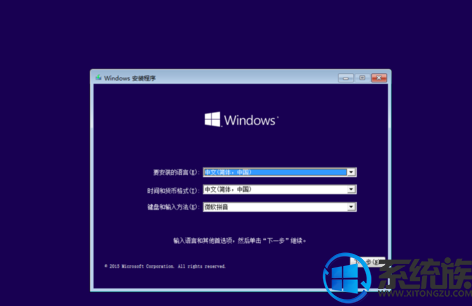
2、点击下一步,如下图所示:
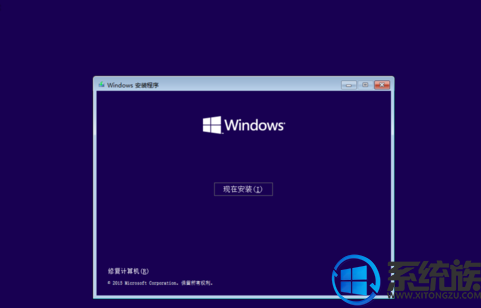
3、点击“现在安装按钮”,操作如下图所示;
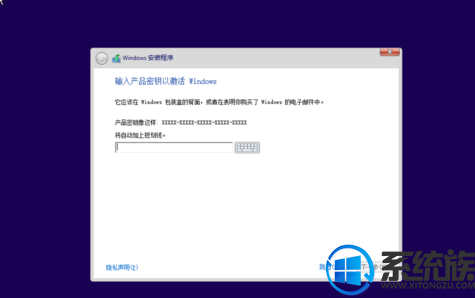
4、点击“下一步”,如下图所示:
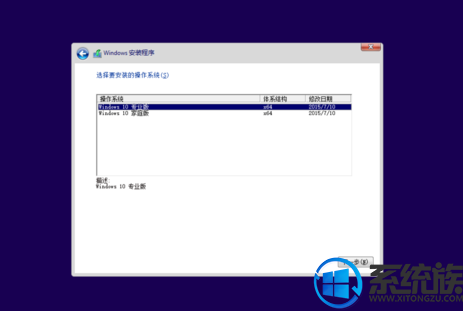
5、选择哪个版本的操作系统,如下图所示:
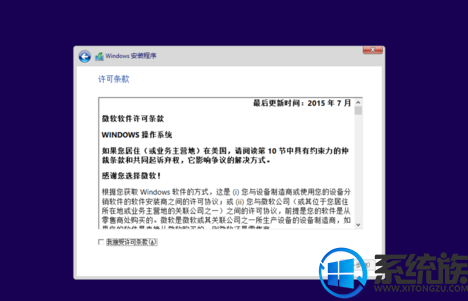
6、接受服务条款,点击下一步,如下图所示:

7、选择“自定义安装”如下图所示:
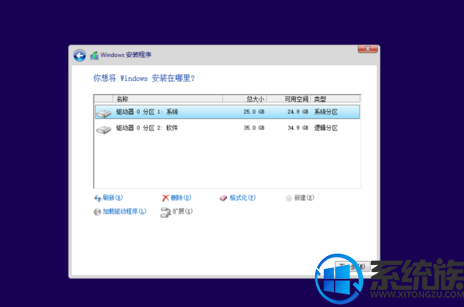
8、点击下一步,系统开始安装到C盘,如下图所示:

9、等待程序安装完成,遇到提示输入激活序列号界面,这时候按住Ctrl + Shift +F3,跳过此界面;安装完成如下图所示:
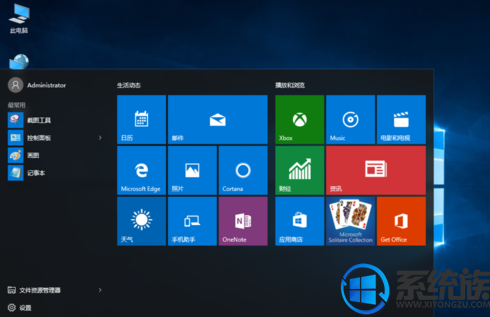
10、调出"我的电脑",“回收站”等桌面电脑图标;在电脑桌面空白处右击鼠标,选择“个性化设置”,勾选“我的电脑”、“回收站”,如下图所示;
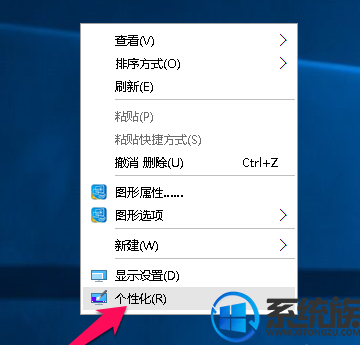
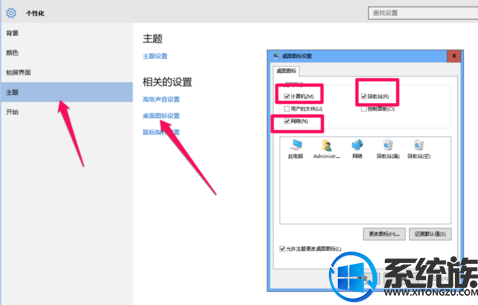
11、右击“我的电脑”选择管理,选择“管理”,选择“用户账户”,取消“禁用管理员账户”点击确定,如下图所示:
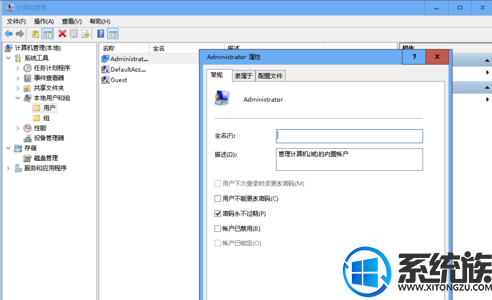
12、启用管理员账户批准模式【进入“控制面板”-“管理工具”-“本地安全策略”-“启用用户账户控制”】,如下图所示;
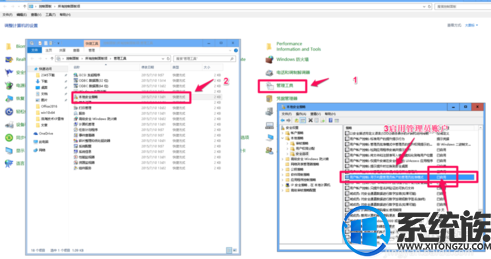
13、激活操作系统,此地址可以下载最新的激活工具,适合win10所有版本激活,下载地址:链接:http://pan.baidu.com/s/1pJ3pvez 密码:12a8
以上就是windows10 msdn的安装及激活教程,希望对大家有所帮助。
工具/原料:
win10操作系统
计算机
方法:
1、电脑加载镜像光盘,点击安装程序,运行后如图所示:
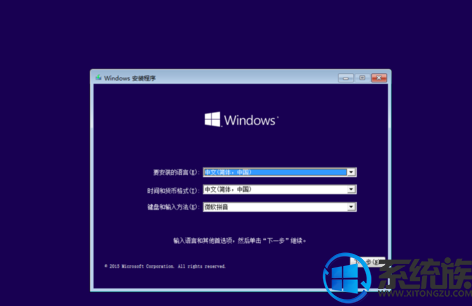
2、点击下一步,如下图所示:
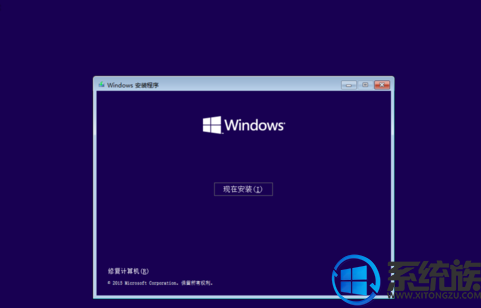
3、点击“现在安装按钮”,操作如下图所示;
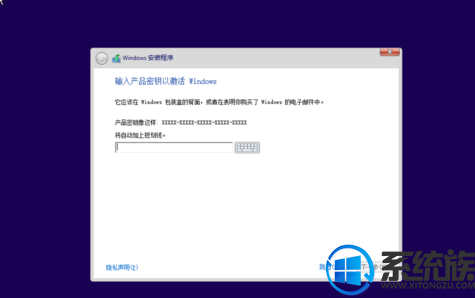
4、点击“下一步”,如下图所示:
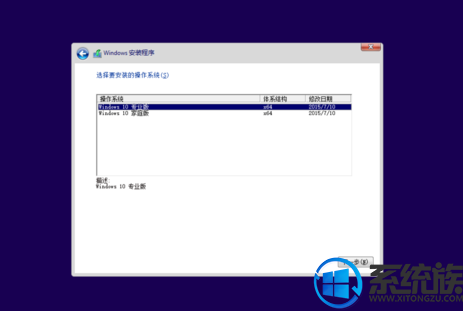
5、选择哪个版本的操作系统,如下图所示:
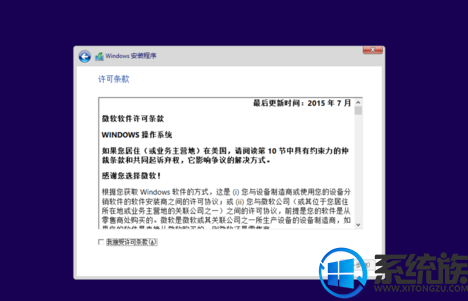
6、接受服务条款,点击下一步,如下图所示:

7、选择“自定义安装”如下图所示:
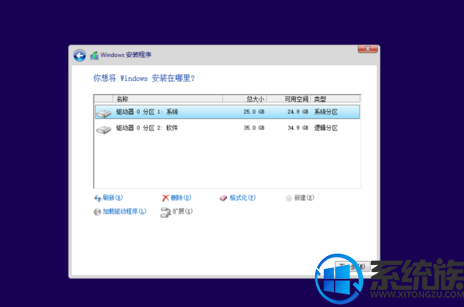
8、点击下一步,系统开始安装到C盘,如下图所示:

9、等待程序安装完成,遇到提示输入激活序列号界面,这时候按住Ctrl + Shift +F3,跳过此界面;安装完成如下图所示:
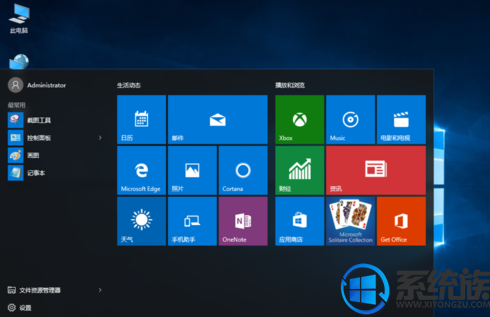
10、调出"我的电脑",“回收站”等桌面电脑图标;在电脑桌面空白处右击鼠标,选择“个性化设置”,勾选“我的电脑”、“回收站”,如下图所示;
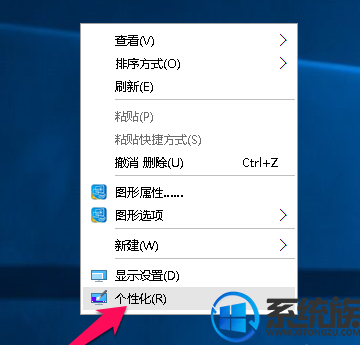
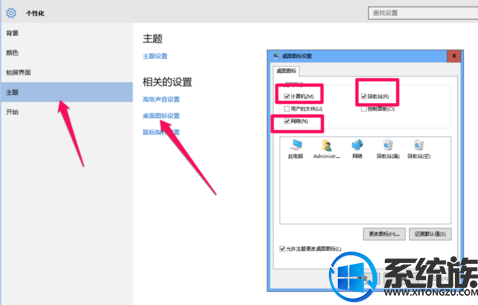
11、右击“我的电脑”选择管理,选择“管理”,选择“用户账户”,取消“禁用管理员账户”点击确定,如下图所示:
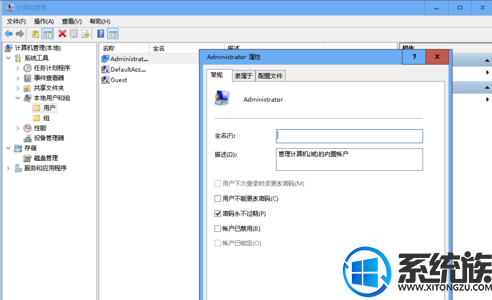
12、启用管理员账户批准模式【进入“控制面板”-“管理工具”-“本地安全策略”-“启用用户账户控制”】,如下图所示;
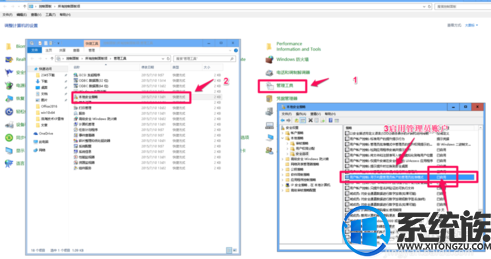
13、激活操作系统,此地址可以下载最新的激活工具,适合win10所有版本激活,下载地址:链接:http://pan.baidu.com/s/1pJ3pvez 密码:12a8
以上就是windows10 msdn的安装及激活教程,希望对大家有所帮助。



















